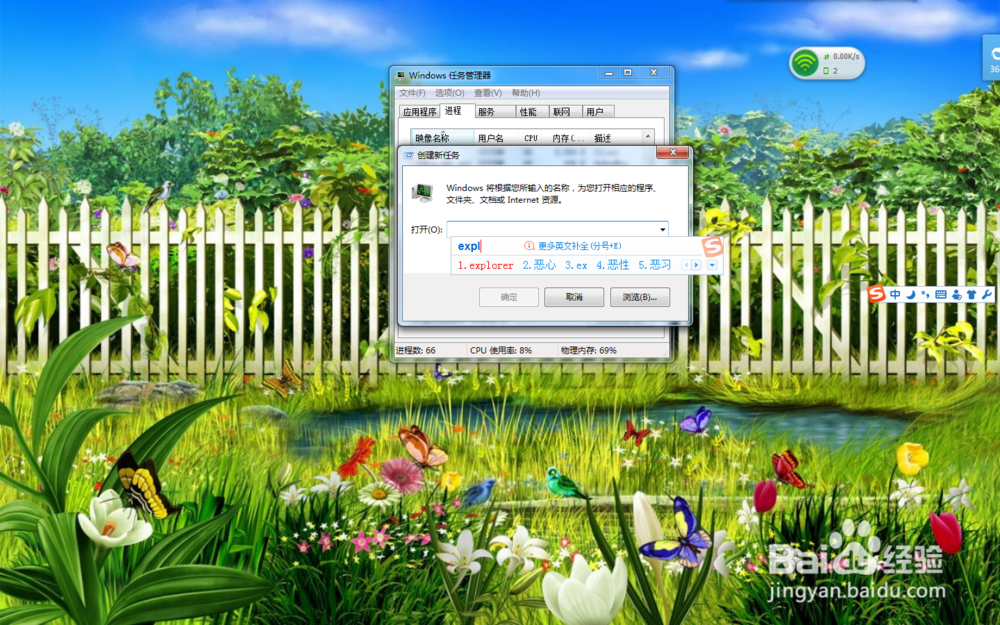1、开始”“运行”“regedit”打开注册表编辑器
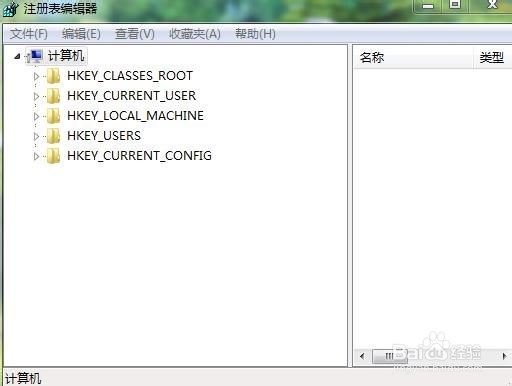
2、依次打开:HKEY_CURRENT_USER\Software\Microsoft\Windows\Curr髫潋啜缅entVersion\Explorer\UserShellFolders在右边的键值中找到找到Desktop右键(或左键双击)修改键值“%USERPROFILE%\桌面”为你要的路径(如D:\桌面),确定,关闭编辑器。

3、在任务栏点右键,选择启动任务管理器,选择进程,找到并结束explorer进程,此时桌面和任务栏、文件夹都不见了
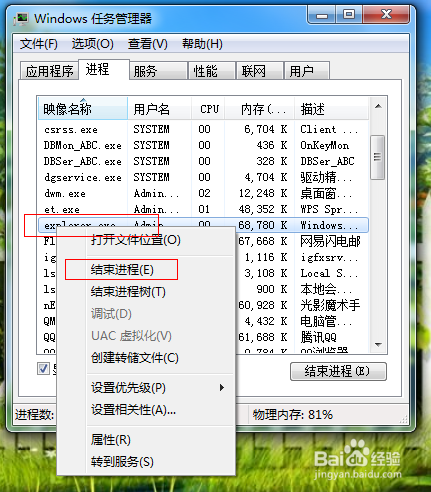

4、接着在菜单中点文件新建输入explorer,回车(或点确定),OK,已经是新桌面了,此时你再在建立文件夹,就在 d:\桌面里了